筛选器
筛选器可以帮助您在分析过程中排除不关心或不正确的数据的干扰,将注意力聚焦在关键数据上
BDP的图表分析界面中提供3种筛选器:普通筛选器,图内筛选器,以及结果筛选器。
普通筛选器
您可以将需要进行筛选操作的字段拖拽到左侧的筛选器区域,打开筛选器设置对话框。不同的字段类型对应不同的筛选器:
文本字段
当字段为文本型时,您可以选择你行精确筛选、条件筛选,或使用表达式进行筛选。
请先查看文本字段筛选的基本流程:
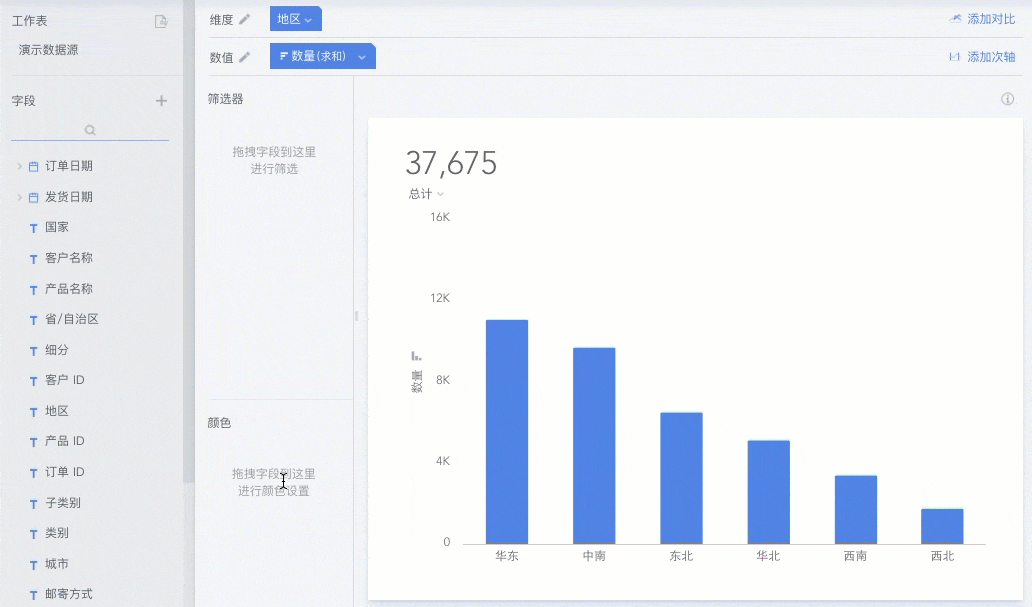
精确筛选允许您从此字段中选择部分或全部项,并对这些项进行包含或排除操作。
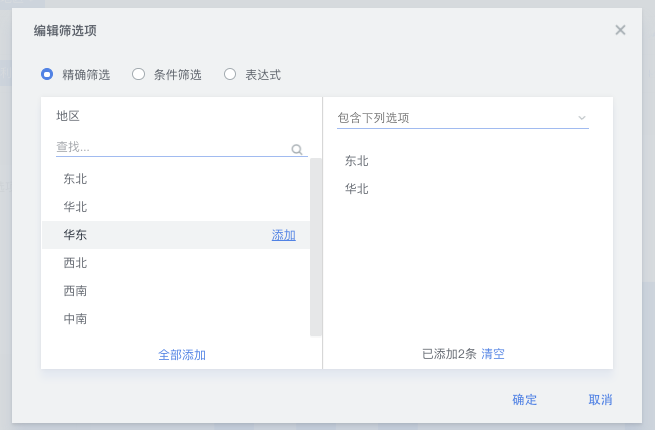
在条件筛选中,您可以设置一个或多个根据文本判断的条件,筛选结果为符合所有条件的数据。
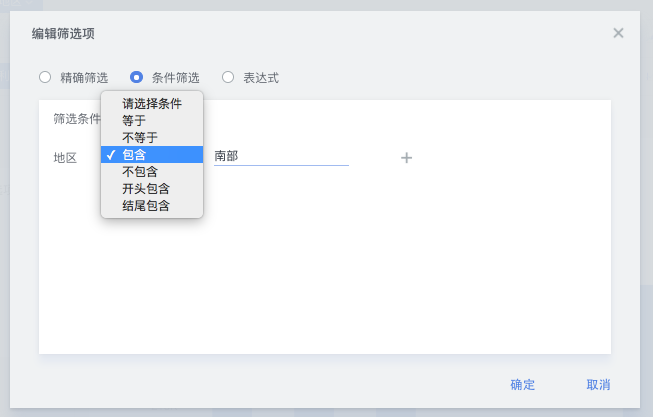
若前2种筛选方式无法满足您的具体需求,你可以使用表达式筛选设置更精准更复杂的筛选条件。填写表达式后您可以让系统帮您检查语法是否正确。
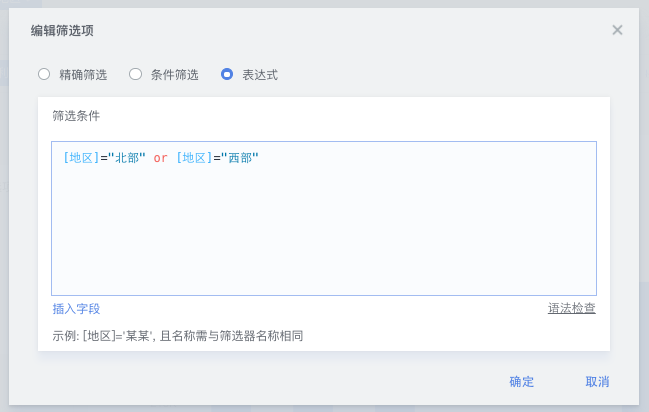
日期字段
请先查看日期字段筛选的基本流程:
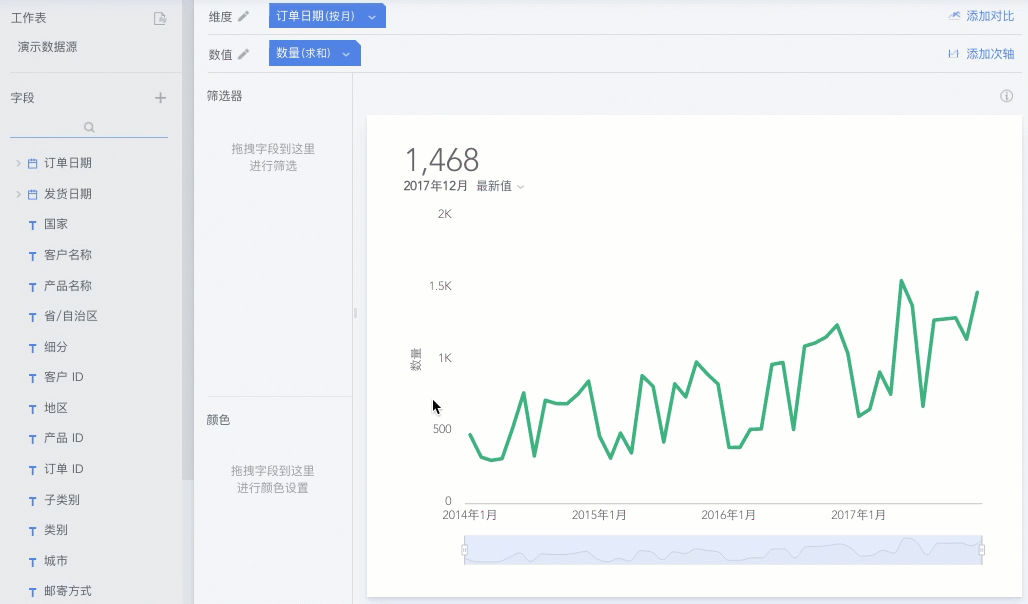
当字段为日期型时,默认会为您提供一个可选日期范围的列表,包括“今天”、“昨天”、“最近7天”、“最近30天”、“最近1年”等常用的动态时间范围或自定义的时间段。
通过选择动态日期范围,BDP将根据您使用的当前时间进行动态的筛选,保证数据结果符合您的业务需求。
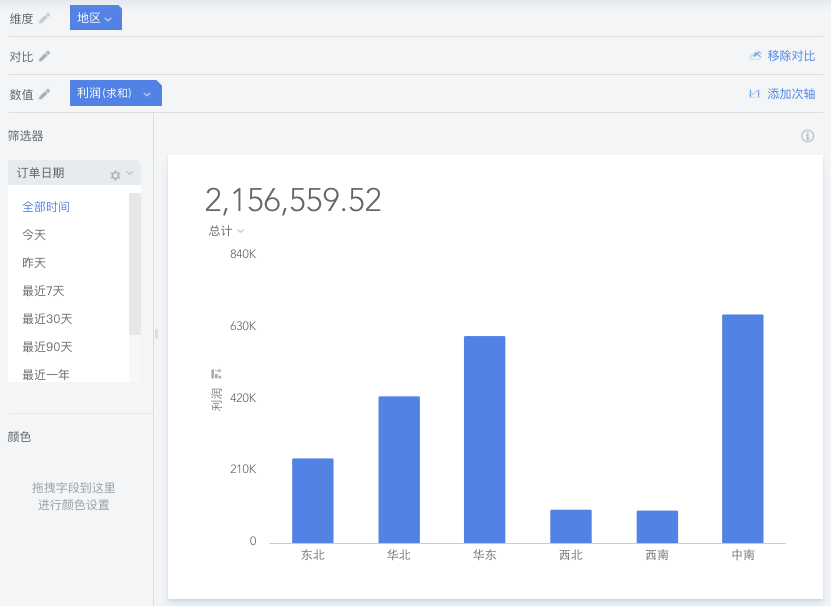
若您需要的日期范围未列在列表中,您也可以自定义日期筛选范围,例如“本年至今”、“最近3个月”、固定的日期范围,或使用表达式进行设置。
对于某些常用的日期范围,您可以设置为全局选项,方便您在其他图表中进行日期筛选时可以直接使用。
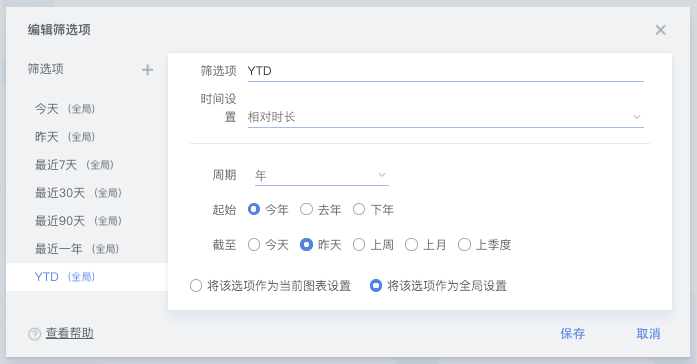
若您不希望筛选条件按照你使用时的日期动态进行调整,可以使用自定义时间段进行筛选。
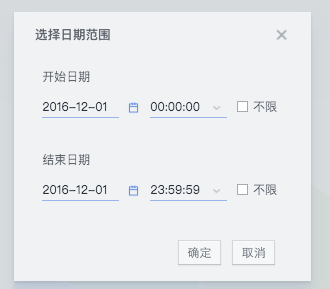
数字字段
请先查看数字字段筛选的基本流程:
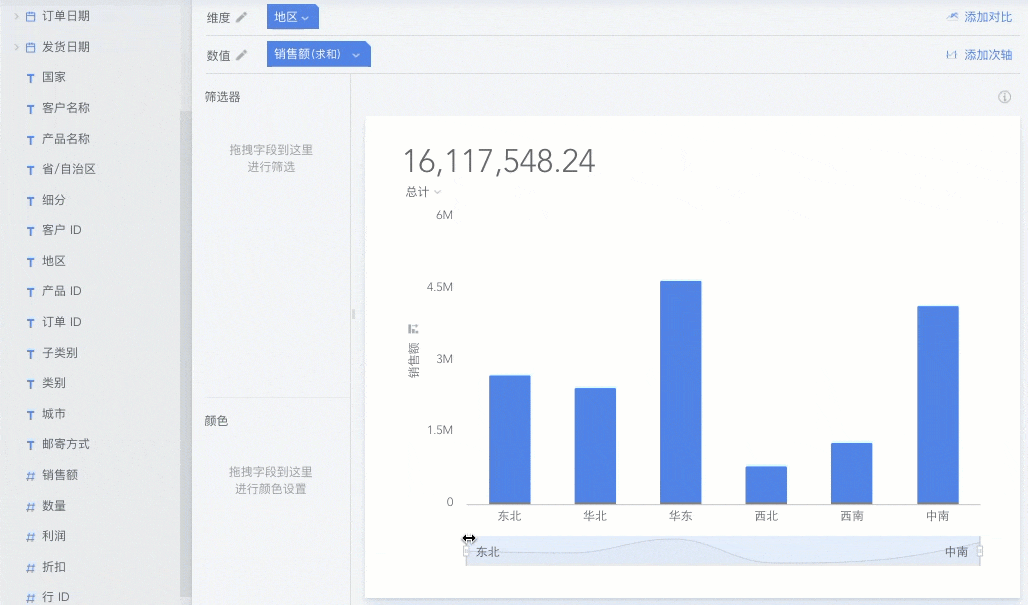
当字段为数字型时,您可以使用条件筛选设置一个开区间或闭区间。
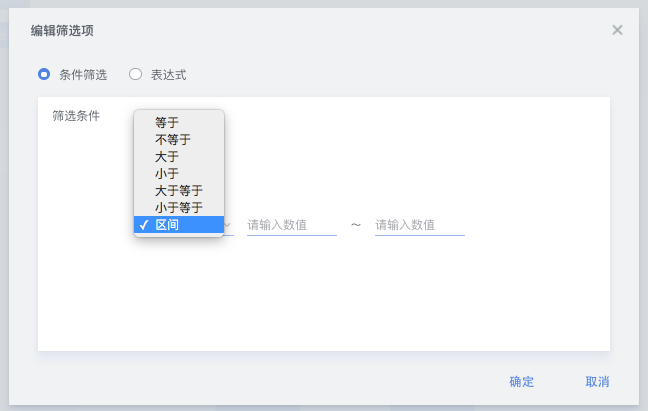
也可以使用表达式以实现更负责更灵活的筛选条件。
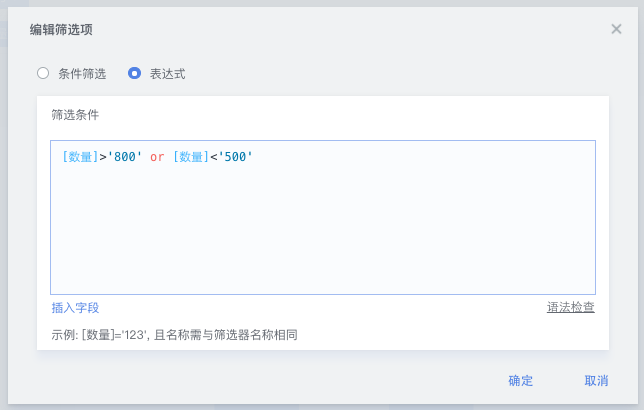
图内筛选器
普通筛选器只能在图表分析中使用,而且操作比较复杂。对于频率比较高的筛选操作,或您希望自己或其他用户在仪表盘可以直接进行的筛选操作,可以作为图内筛选器直接添加在图表上。
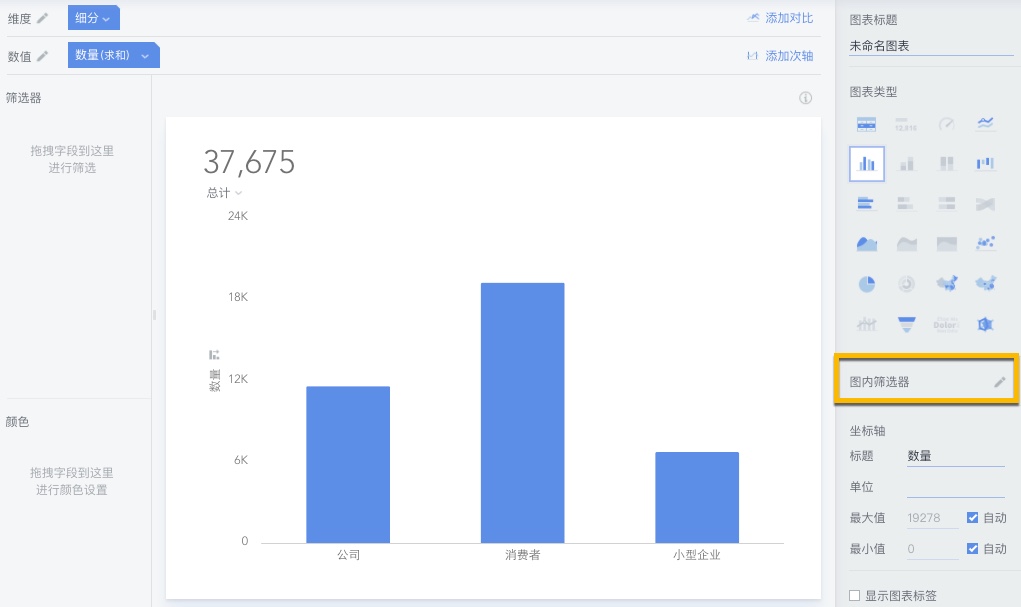
请先查看图内筛选的基本流程:
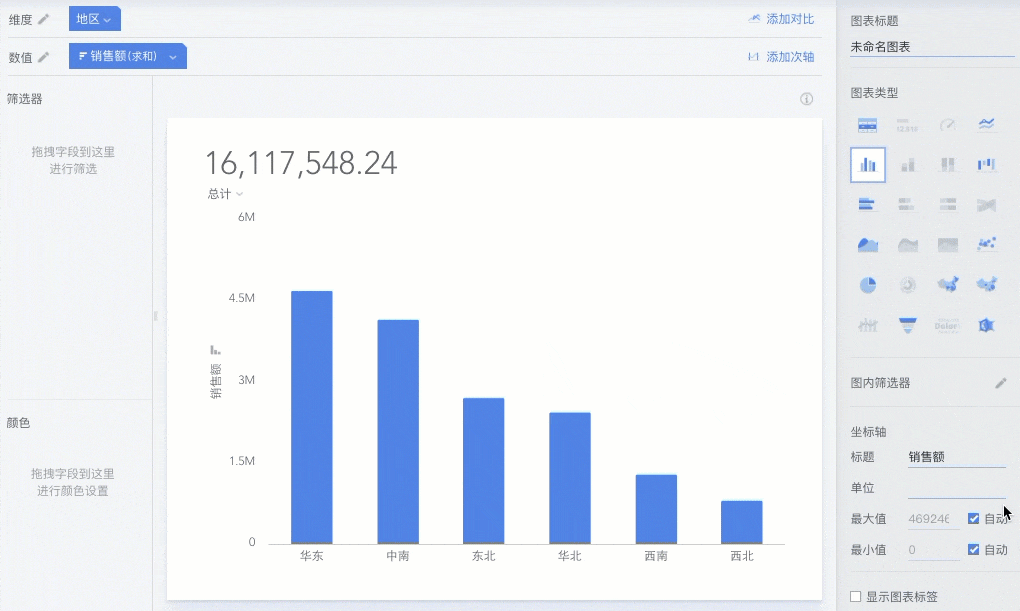
您需要将希望作为图内筛选器的字段添加到列表中。对于每个字段,您可以手动调整各项的顺序,也可以选择不开放“全部”选项,让用户只能进行单选。
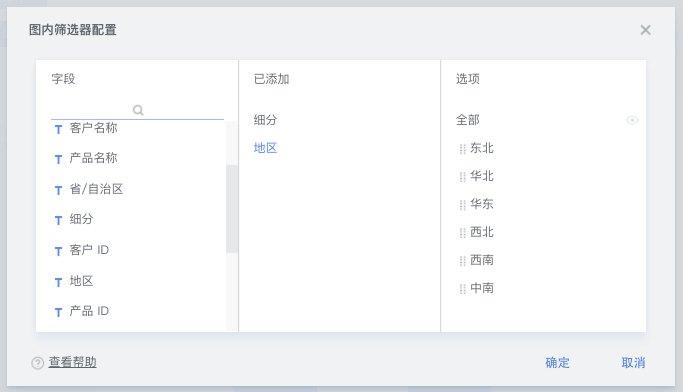
与普通筛选器相同,图内筛选器根据不同数据类型也会提供不同的功能。
若您添加了多个图内筛选器,还可以根据场景需求,设置筛选器之间的层级影响。
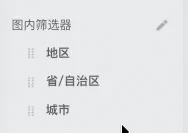
例如下图中,若设置3个筛选器按照地理位置的层级关系依次影响,则当选择北京后,下一个筛选器不会显示所有区域,而只会显示北京内的区域。
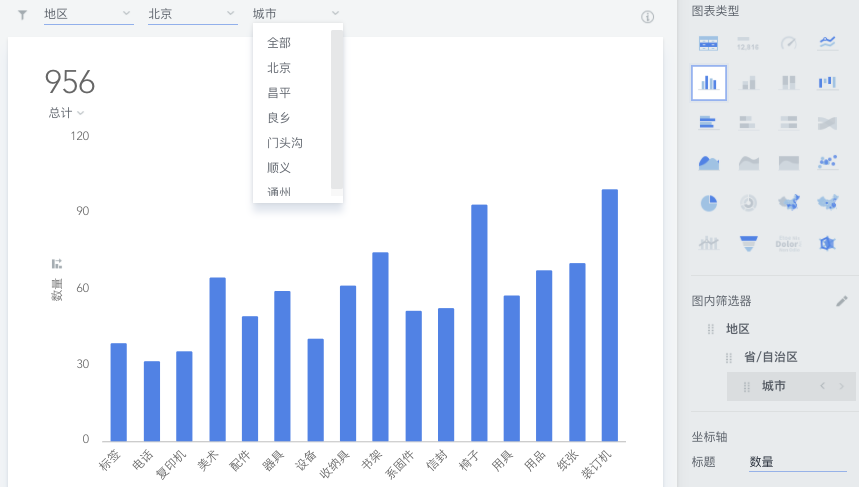
结果筛选器
普通筛选器中的数字筛选会在原始数据表中未进行聚合的数据上应用筛选条件。若您需要在图表中的结果数据上进行筛选,则需要使用结果筛选器。
您可以通过数值字段的下拉菜单找到结果筛选器的选项,并设置筛选条件。
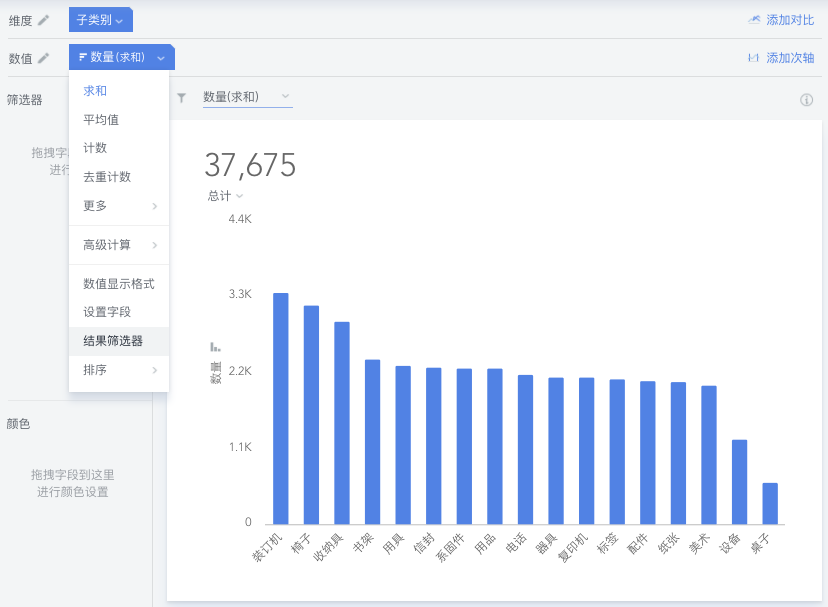
值得注意的是,图内筛选器的应用对象全部是结果数据,因此所有应用与数值的图内筛选器均为结果筛选器。